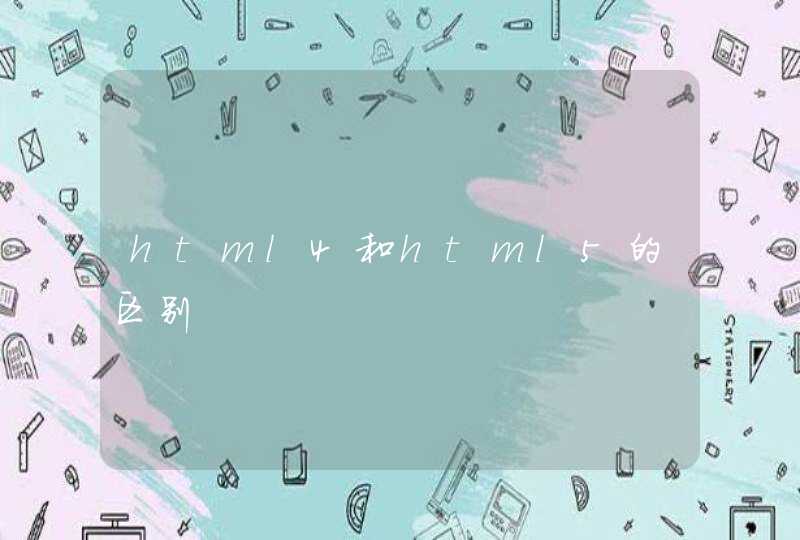1)U盘插入电脑,未有任何反应:在计算机管理——磁盘管理中,未发现U盘设备。这种情况,一般是U盘坏掉了,不上电与识别;在计算机管理——磁盘管理中,发现U盘设备。这时需要为U盘添加个盘符(右键菜单-添加盘符),才可显示并使用。
2)U盘插入电脑,有反应,提示未识别设备,这种情况,一般是U盘坏掉了,晶振或主控故障,无法正确识别。有盘符,提示无法打开或未格式化。
方法一:我们现将U盘连接到USB的接口上,然后点击 电脑桌 面上的开始菜单,接着点击运行,之后会跳出一个输入框,在里面输入cmd的命令,输好之后点击确定,接着就会跳出命令的提示窗口,然后分别执行下面说的两条命令。输入好之后就把电脑重启,等到电脑开起来之后再次点击开始菜单,点击运行,然后输入devmgmt.msc这个命令,输好之后点击确定,然后在弹出来的快捷菜单里面点击属性,选择硬件,最后点击最下方的设备管理器的按钮。
接下来打开设备管理器,点击最上方的查看,点击显示隐藏设备,在通用串行总线控制器上进行双击,把上面显示灰色项目以及大容量USB的设备进行卸载,最后在通用串行总线控制器点击鼠标的右键,然后会
弹出一个下拉菜单,在里面选择扫描检查硬件改动,然后把U盘拔掉后又重新插上去,看看能用了没。
方法二:
点击电脑桌面上的开始菜单,单击运行命令,在跳出的运行框内regedit命令,书号之后点击确定,然后就可以打开 注册表 编辑器的窗口了,在最左边会依次显示很多的文件,然后对LowerFilters和UpperFilters两个文件进行删除就可以了,这时候把U盘拔掉再一次插入USB接口看看是不是能使用了。
电脑识别不了 U 盘,可能是由于 U 盘没有被电脑识别和读取。解决方法如下:
一、工具/原料:
Dell optiplex 7050、Windows 10、一个任意型号和规格的 U 盘。
二、具体步骤:
1、将 U 盘接入电脑之后,打开“此电脑”,点击左上角“属性”选项。
2、在系统属性页面,点击左侧的“设备管理器”选项。
3、在设备管理器页面,点击展开“通用串行总控制器”选项,点击“USB大容量存储设备”选项。
4、接着点击“×”卸载图标,并在弹出的窗口中点击“确定”。
5、之后依次点击“操作”-“扫描检测硬件改动”。
6、最后,重新插入 U 盘,等待扫描完成后,就会发现电脑可以成功显示 U 盘并读取了。